Što je ASUS Smart Connect? Kako ga uključiti ili isključiti! -
ASUS Smart Connect je značajka prisutna na svakom ASUS ruteru. Kada pokrenete proces brzog postavljanja vašeg ASUS usmjerivača, bit ćete upitani želite li ga omogućiti. Međutim, malo ljudi zna što je ASUS Smart Connect i čemu služi. Još manje njih zna najbolje postavke za ASUS Smart Connect . Ako želite saznati više o ovoj vrlo tehničkoj značajci koja se nalazi na svim ASUS Wi-Fi usmjerivačima, pročitajte ovaj članak:
Što je ASUS Smart Connect?
Smart Connect je značajka modernih bežičnih usmjerivača koja pokušava pojednostaviti korisničko iskustvo umrežavanja čineći sljedeće:
- Stvara jedinstveni naziv mreže (ili SSID ) za sve bežične pojaseve koje emitira usmjerivač. Stoga, ako imate dvopojasni Wi-Fi usmjerivač, vidite samo jedan naziv mreže umjesto dva. Slično, ako imate tropojasni bežični usmjerivač, vidite samo jedan naziv mreže umjesto tri.
- Usmjerivač identificira svaki uređaj koji se povezuje na Wi-Fi i dodjeljuje ga "najboljem" opsegu za njega (2,4 GHz ili 5 GHz ) na temelju dugog popisa kriterija: mrežnih mogućnosti uređaja, bežičnog standarda koji uređaj može raditi s ( Wi-Fi 4, Wi-Fi 5 ili Wi-Fi 6 ), jačinom signala za svaki pojas u području gdje se uređaj nalazi, opterećenjem svakog pojasa i tako dalje.
Ovu značajku implementiraju svi proizvođači mrežne opreme na većini svojih bežičnih usmjerivača. Na ASUS usmjerivačima zove se ASUS Smart Connect .
Prednosti ASUS Smart Connecta
U teoriji, ASUS Smart Connect je značajka koja bi trebala donijeti sljedeće prednosti:
- Morate zapamtiti samo jedan naziv mreže i lozinku i koristiti ih za povezivanje svih svojih uređaja na Wi-Fi .
- Uravnotežuje opterećenje mreže i dodjeljuje vaše uređaje najboljem bežičnom pojasu tako da stvari rade glatko za cijelu mrežu, a ne samo za jedan određeni uređaj.
- Automatski mijenja bežični pojas za vaše uređaje ovisno o tome što rade i gdje su smješteni u području pokrivenosti mreže.
ASUS Smart Connect : Kako ga uključiti ili isključiti
Možete jednostavno uključiti ili isključiti značajku Smart Connect na ASUS usmjerivaču korištenjem njegovog web korisničkog sučelja ili mobilne aplikacije (ASUS Router mobile app)ASUS Router za Android i iOS. Evo kako se to radi od oba:
Kako omogućiti ili onemogućiti ASUS Smart Connect sa sučelja usmjerivača
Na prijenosnom računalu ili računalu spojenom na mrežu kojom upravlja vaš ASUS usmjerivač, otvorite svoj omiljeni web preglednik i idite na router.asus.com . Prijavite(Log) se sa svojim administratorskim računom i lozinkom. Ako trebate pomoć, evo vodiča kako se prijaviti na ASUS usmjerivač(how to log into your ASUS router) .
Zatim na lijevoj bočnoj traci kliknite ili dodirnite Bežično(Wireless) , a s desne strane idite na karticu Općenito(General) . Tamo biste trebali pronaći prekidač Omogući Smart Connect(Enable Smart Connect) na vrhu.

Omogućite Smart Connect
Ako želite omogućiti ovu značajku, kliknite prekidač da biste je uključili(ON) . Ako ga želite onemogućiti, isključite ga(OFF) . Kada uključite ASUS Smart Connect , vidjet ćete omogućavate li Dual-Band ili Tri-Band Smart Connect , ovisno o vašem usmjerivaču. Zatim postavite naziv mreže (SSID)(Network Name (SSID)) za Wi-Fi.

ASUS Smart Connect je omogućen
Ako omogućujete ASUS Smart Connect , ne zaboravite se pomaknuti do dna Wireless – Općih(Wireless - General) postavki i konfigurirati propusnost kanala, kontrolni kanal i kanal proširenja koje želite koristiti za svaki pojas. Preporučujem sljedeće vrijednosti:
- 40 MHz za pojas od 2,4 GHz
- 80 ili 160 MHz za pojas od 5 GHz . Ako imate tropojasni Wi-Fi 6 usmjerivač, postavite prvi pojas od 5 GHz na 80 MHz , a drugi na 160 MHz .
Kontrolni kanal(Control Channel) trebao bi biti slobodan ili s najmanje zagušenja. Kako biste lakše identificirali takve kanale, pročitajte naš vodič o tome kako koristiti NetSpot WiFi Analyzer za identifikaciju najboljeg kanala za vaš Wi-Fi(use NetSpot WiFi Analyzer to identify the best channel for your Wi-Fi) .

Postavite(Set) propusnost kanala(Channel) , kontrolni(Control) kanal i kanal proširenja(Extension)
Ne zaboravite kliknuti ili dodirnuti gumb Primijeni(Apply) da aktivirate svoje postavke. Također, imajte na umu da će vaš ASUS usmjerivač ponovno pokrenuti Wi-Fi mrežu, a ovaj proces će potrajati malo vremena (do tri minute) u kojem nećete imati Wi-Fi dostupan. Budite strpljivi dok vaš usmjerivač ne završi s primjenom vaših postavki.
Kako omogućiti ili onemogućiti Smart Connect iz mobilne aplikacije ASUS Router
Ako na svom pametnom telefonu koristite aplikaciju ASUS Router , idite na Postavke(Settings) i dodirnite WiFi .
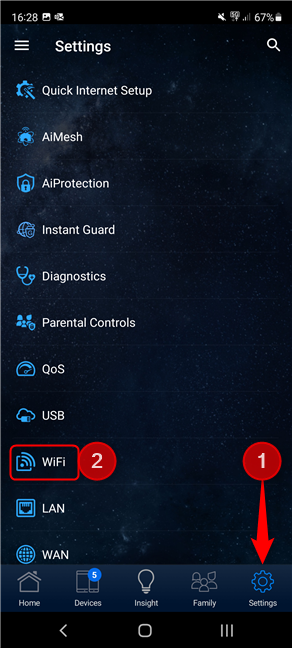
Dodirnite Postavke, a zatim WiFi
Zatim dodirnite Postavke bežične veze(Wireless Settings) .

Dodirnite Postavke bežične veze
Zatim dodirnite Mrežne postavke(Network Settings) .
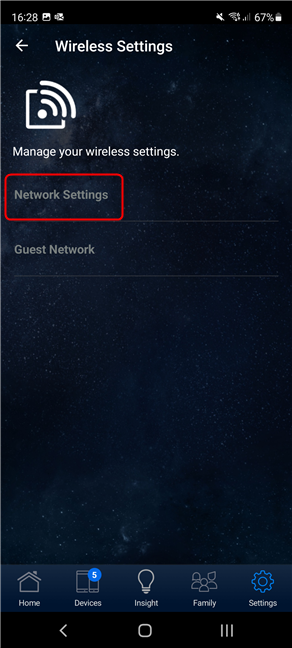
Dodirnite Mrežne postavke
Unos Smart Connect na vrhu govori vam je li ova značajka omogućena ili ne.

Provjerite je li Smart Connect omogućen
Ako je isključen, a želite ga uključiti, dodirnite Onemogući(Disable) , a zatim odaberite Dual-Band Smart Connect ili Tri-Band Smart Connect , ovisno o opcijama dostupnim za vaš ASUS usmjerivač. Dodirnite U redu(OK) , zatim Primijeni(Apply) , a zatim opet OK . Vaš će usmjerivač nekoliko trenutaka ponovno pokrenuti Wi-Fi mrežu s vašim novim postavkama.

Omogućavanje ASUS Smart Connecta
Ako želite onemogućiti ASUS Smart Connect , dodirnite unos Smart Connect i odaberite Onemogući(Disable) . Zatim dodirnite U redu(OK) , a zatim Primijeni(Apply) i U redu(OK) .

Onemogućite ASUS Smart Connect
Vašem usmjerivaču će trebati nekoliko trenutaka da ponovno pokrene Wi-Fi i primijeni vaše postavke.
Kako detaljno konfigurirati postavke ASUS Smart Connecta(ASUS Smart Connect)
Uz osnovne opcije konfiguracije koje sam spomenuo za proces omogućavanja ASUS Smart Connecta(ASUS Smart Connect) , postoje i neke napredne postavke koje možete podesiti. Nisu dostupni u aplikaciji ASUS Router , već samo u web korisničkom sučelju vašeg usmjerivača. Da biste im pristupili, otvorite svoj omiljeni web preglednik na računalu spojenom na mrežu, idite na router.asus.com i prijavite se sa svojim administratorskim korisničkim imenom i lozinkom. Zatim na lijevoj bočnoj traci idite na Mrežni alati,(Network Tools,) a na desnoj strani kliknite ili dodirnite Pravilo pametnog povezivanja(Smart Connect Rule) . Tamo ćete pronaći sve napredne postavke za ASUS Smart Connect . Kao što možete vidjeti i sami, jezik koji se koristi za ove postavke vrlo je tehnički i zastrašujući.

Pristup pravilu Smart Connect
ASUS je objavio vodič za rukovanje ovim postavkama, koji možete pronaći ovdje: [Bežični usmjerivač] Kako konfigurirati Smart Connect u ASUS ruteru?([Wireless Router] How to configure the Smart Connect in ASUS Router?)
Nažalost, ovaj vodič je također prilično tehnički, pa ću pokušati objasniti dostupne postavke na jednostavniji način. Prije(First) svega, vidite postavke Smart Connect za sve bežične pojaseve koje emitira vaš ASUS usmjerivač. Većina usmjerivača je dual-band, tako da ćete vidjeti pravila za 2,4 GHz i 5 GHz . Ako je vaš usmjerivač tropojasni, vidjet ćete 2,4 GHz , 5 GHz-1 i 5 GHz-2 .
Prvi dio naziva se Uvjet okidača upravljanja(Steering Trigger Condition) i uključuje uvjete koji moraju biti ispunjeni da bi se mrežni uređaj mogao usmjeravati (ili prebacivati) s jednog pojasa na drugi. Možete postaviti sljedeće:
- Omogući balans opterećenja - (Enable Load Balance)ASUS usmjerivač automatski upravlja postavkama upravljanja na temelju opterećenja svakog pojasa, koristeći kriterije koje poznaje i kojima upravlja sam usmjerivač, a ne korisnik. Kada to omogućite, korisnik više ne može uređivati druge uvjete okidača. Za manje tehničke korisnike ovo bi mogao biti dobar pristup.
- Korištenje propusnosti(Bandwidth Utilization) - koliki dio dostupne bežične propusnosti koriste svi povezani uređaji.
- RSSI - jačina signala, koja može biti veća ili manja od zadane vrijednosti, mjerena u dBm.
- PHY Rate - ili Physical Layer Rate je brzina bežične veze, mjerena u Mbps . PHY stopa(PHY Rate) može biti manja ili veća od vrijednosti koju odabere korisnik.
- VHT - znači vrlo visoka propusnost(Very High Throughput) i to je procjena vrste propusnosti koju podržava klijentski uređaj:
- SVE(ALL) - bilo koja vrsta stanice/klijent uređaja može pokrenuti proces upravljanja.
- Samo AC(AC only) - samo uređaji kompatibilni sa standardom 802.11ac ( Wi-Fi 5 ) mogu pokrenuti upravljanje drugim pojasom.
- nije dopušteno(not-allowed) - samo stariji uređaji koji NISU(NOT) kompatibilni sa standardom 802.11ac ( Wi-Fi 5 ) mogu pokrenuti upravljanje drugim pojasom.

Uređivanje pravila Smart Connect
Postavke politike odabira STA(STA Selection Policy) koriste se za odabir klijenata koji će se usmjeriti na drugi pojas kada se ispune prethodno postavljeni uvjeti okidača upravljanja . (Steering Trigger Conditions)Postavke politike odabira STA(STA Selection Policy) donekle su suvišne i trebale bi biti postavljene na iste vrijednosti kao i uvjeti okidača upravljanja(Steering Trigger Conditions) .
U postupcima odabira sučelja i kvalitete(Interface Select and Quality Procedures) navode se ciljni pojas za proces upravljanja/prebacivanja. Na primjer, na dvopojasnim ASUS usmjerivačima, klijenti koji ispunjavaju uvjete upravljanja za pojas od 2,4 GHz usmjeravaju se na pojas od 5 GHz i obrnuto. Na tropojasnim ASUS usmjerivačima možete postaviti primarni ciljni pojas za proces upravljanja i sekundarni pojas.
Postavka Korištenje propusnosti(Bandwidth Utilization) govori usmjerivaču da izvrši proces upravljanja novim pojasom, samo ako je njegova iskorištenost propusnosti niža od razine koju ste postavili, dok mu postavka VHT govori da izvrši prebacivanje samo ako ispunjava zahtjeve za propusnost objašnjene ranije .
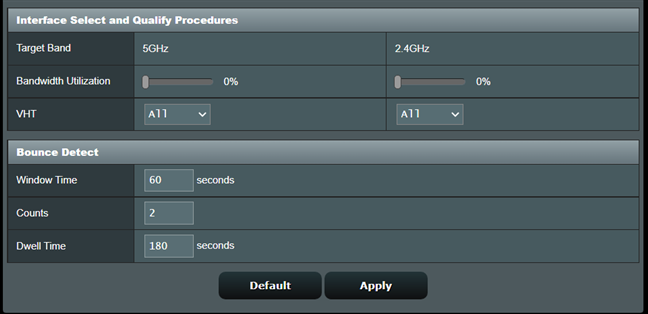
Odabir sučelja(Interface Select) i postavke postupaka kvalitete(Quality Procedures)
Odjeljak za otkrivanje(Bounce Detect) odbijanja koristi se za sprječavanje da se mrežni klijenti prečesto usmjeravaju s jednog pojasa na drugi. Polje Brojevi(Counts) služi za postavljanje maksimalnog broja puta da se mrežni klijent usmjerava s jednog pojasa na drugi u vremenu(Windows Time) koje je navedeno iznad njega. Vrijeme zadržavanja(Dwell Time) govori usmjerivaču koliko sekundi treba čekati dok se drugi band switch ne pokrene za isti mrežni klijent. Zadane vrijednosti na bilo kojem ASUS usmjerivaču su 60 sekundi, 2 brojanja, 180 sekundi. To znači da ako je mrežni klijent dva puta prebačen s jednog pojasa na drugi u zadnjih 60 sekundi, ASUS usmjerivač treba pričekati najmanje 180 sekundi do sljedećeg prebacivanja opsega.
Kao što možete vidjeti, sve postavke Smart Connect Rule dostupne na ASUS usmjerivačima vrlo su tehničke, pa čak i uz objašnjenja koja sam dao, većina ljudi će imati poteškoća s ispravnim postavljanjem stvari, zbog razine tehničke stručnosti koja je uključena. Međutim, ako prilagodite ASUS Smart Connect postavke, ne zaboravite kliknuti ili dodirnuti gumb Primijeni(Apply) na dnu kako bi ih vaš usmjerivač spremio i koristio.
Kakvo je vaše iskustvo s ASUS Smart Connect -om ?
Sada znate što je ASUS Smart Connect , kako radi i kako ga postaviti. Prije nego što zatvorite ovaj članak, komentirajte u nastavku i podijelite svoje iskustvo s ASUS Smart Connect . Smatrate li ovu tehnologiju korisnom? Jeste li(Did) ga odlučili zadržati uključenim ili ste ga onemogućili? Nemojte(Don) se sramiti i razgovarajmo.
Related posts
Kako mogu vratiti ASUS ruter na tvorničke postavke? (4 načina)
8 koraka za poboljšanje brzine WiFi-a na ASUS ruteru ili Lyra mesh sustavu
Najbolji ASUS-ovi Wi-Fi usmjerivači za povratak u školu -
Kako napraviti pristupnu točku za Windows 11 -
Kako instalirati bežični pisač u svoju Wi-Fi mrežu -
Jednostavna pitanja: Što je MAC adresa i kako se koristi?
ASUS Blue Cave recenzija: Drugačiji izgled, izvrstan izvođač!
Kako svoj ASUS usmjerivač pretvoriti u NAS -
Što je mesh Wi-Fi mreža? Što je mrežasti Wi-Fi sustav?
Kako odabrati ASUS bežični usmjerivač za svoj dom
Recenzija ASUS RT-AC86U: Vrhunske performanse i odličan hardver!
Jednostavna pitanja: Što je Miracast i kako ga koristite?
Pregled TP-Link Archer AX6000: Otključavanje potencijala Wi-Fi 6!
Recenzija TP-Link Deco X60: Prekrasan izgled susreće Wi-Fi 6!
Kako omogućiti i konfigurirati DDNS na vašem TP-Link Wi-Fi 6 usmjerivaču
Recenzija ASUS ROG Strix GS-AX5400: Wi-Fi 6 za igrače! -
Recenzija ASUS RT-AX68U: Klasičan redizajniran za Wi-Fi 6! -
Recenzija ASUS 4G-AC68U: Uzbudljive specifikacije čine sjajno iskustvo?
Kako postaviti vremenski raspored na vašem TP-Link Wi-Fi 6 ruteru -
ASUS Lyra u odnosu na ASUS Lyra Trio protiv ASUS Lyra Mini: Cijena, performanse i značajke!
